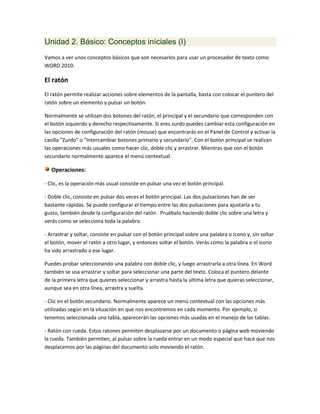
Unidad 2 basicos iniciales
- 1. Unidad 2. Básico: Conceptos iníciales (I) Vamos a ver unos conceptos básicos que son necesarios para usar un procesador de texto como WORD 2010. El ratón El ratón permite realizar acciones sobre elementos de la pantalla, basta con colocar el puntero del ratón sobre un elemento y pulsar un botón. Normalmente se utilizan dos botones del ratón, el principal y el secundario que corresponden con el botón izquierdo y derecho respectivamente. Si eres zurdo puedes cambiar esta configuración en las opciones de configuración del ratón (mouse) que encontrarás en el Panel de Control y activar la casilla "Zurdo" o "Intercambiar botones primario y secundario". Con el botón principal se realizan las operaciones más usuales como hacer clic, doble clic y arrastrar. Mientras que con el botón secundario normalmente aparece el menú contextual. Operaciones: - Clic, es la operación más usual consiste en pulsar una vez el botón principal. - Doble clic, consiste en pulsar dos veces el botón principal. Las dos pulsaciones han de ser bastante rápidas. Se puede configurar el tiempo entre las dos pulsaciones para ajustarla a tu gusto, también desde la configuración del ratón . Pruébalo haciendo doble clic sobre una letra y verás como se selecciona toda la palabra. - Arrastrar y soltar, consiste en pulsar con el botón principal sobre una palabra o icono y, sin soltar el botón, mover el ratón a otro lugar, y entonces soltar el botón. Verás como la palabra o el icono ha sido arrastrado a ese lugar. Puedes probar seleccionando una palabra con doble clic, y luego arrastrarla a otra línea. En Word también se usa arrastrar y soltar para seleccionar una parte del texto. Coloca el puntero delante de la primera letra que quieres seleccionar y arrastra hasta la última letra que quieras seleccionar, aunque sea en otra línea, arrastra y suelta. - Clic en el botón secundario. Normalmente aparece un menú contextual con las opciones más utilizadas según en la situación en que nos encontremos en cada momento. Por ejemplo, si tenemos seleccionada una tabla, aparecerán las opciones más usadas en el manejo de las tablas. - Ratón con rueda. Estos ratones permiten desplazarse por un documento o página web moviendo la rueda. También permiten, al pulsar sobre la rueda entrar en un modo especial que hace que nos desplacemos por las páginas del documento solo moviendo el ratón.
- 2. Punteros del ratón: - Normal. El aspecto normal del puntero del ratón es una flecha , pero puede tomar estas otras formas: - Ocupado. Tiene la forma de un reloj de arena. El ordenador esta procesando y no permite hacer ninguna otra operación hasta que no acabe la actual. - Texto. Cuando estamos en un lugar en el que es posible escribir texto toma esta forma. - Punto de inserción. Tiene esta forma . No confundir con el puntero del ratón. El punto de inserción es el lugar donde se insertará la próxima letra que escribamos. El punto de inserción se va desplazando solo según vamos introduciendo texto, pero también se puede desplazar con las teclas de las flechas del teclado, y también al hacer clic con el ratón se coloca en la posición donde esté el puntero. El teclado El teclado, básicamente, permite introducir texto. Pero también realizar algunas cosas más. Teclas de Función: Estas teclas, F1, F2, ..., F12 permiten realizar funciones específicas en cada programa. Como, por ejemplo, solicitar ayuda pulsando la tecla de función F1. Teclas de movimiento del cursor: Estas cuatro teclas (arriba, abajo, izquierda, derecha) permiten desplazarse por el documento. Teclas especiales: La tecla Alt Gr sirve para introducir el tercer carácter de una tecla, por ejemplo, la @ que hay en la tecla del número 2. (En la imagen la tecla Alt de la derecha es la equivalente a Alt Gr). Algunos teclados tienen la tecla WINDOWS que permite abrir el menú Inicio, y la tecla APLICACIÓN que abre el menú contextual, igual que el botón secundario del ratón.
- 3. Combinar teclas: Para realizar algunas funciones hay que pulsar dos o más teclas a la vez, por ejemplo, se puede salvar el documento pulsando Ctrl+G, es decir, pulsar la tecla CTRL y, sin soltarla, pulsar la tecla "G". Unidad 2. Básico: Conceptos iníciales (II) Las ventanas Las ventanas tienen en la parte superior la barra de título, que nos dice como se llama la ventana. En el cuerpo de la ventana esta la información que muestran o los campos para introducir datos. Puede haber varias ventanas abiertas pero sólo una esta activa; la ventana activa es la que tiene la barra de título en color azul (más intenso que el resto). Cuando la información no cabe en la ventana aparecen unas barras de desplazamiento en el lateral derecho para avanzar y retroceder de forma vertical, o bien una barra inferior para el desplazamiento horizontal si el contenido es más ancho que la ventana. Acciones con las ventanas Utilizaremos los botones de la esquina superior derecha. - Cerrar. Cerrar una ventana supone dos cosas, dejar de verla y finalizar el programa asociado a la ventana, mientras que minimizar una ventana solo supone dejar de verla, sin acabar el programa asociado, cuando volvamos a maximizarla todo seguirá igual. Para cerrar una ventana haz clic en el icono cerrar . También puedes cerrar Word con la combinación Alt + F4, o en la pestaña Archivo, eligiendo Salir. - Minimizar. Minimizar una ventana es hacer que desaparezca de la pantalla y se cree un icono en la barra de tareas, para minimizar hacer clic en , para volver a maximizarla basta hacer clic en el icono de la barra se tareas. - Cambiar el tamaño. Para darle el tamaño que quieras a una ventana pulsa el botón restaurar , para que deje de estar maximizada. Entonces podrás cambiar el tamaño colocando el cursor en el borde de de la tabla y cuando tome la forma de una doble flecha, arrastralo para darle el tamaño que quieras.
- 4. - Maximizar. Después de cambiar de forma el botón central se convierte en el botón maximizar y toma esta forma . Para volver al tamaño máximo de la ventana pulsa en este botón. - Mover. Para mover una ventana sitúa el puntero en la barra de título, haz clic y arrastralo hasta el lugar deseado. Cuadros de diálogo Cuando el usuario tiene que introducir información se suelen utilizar los cuadros de diálogo. Como por ejemplo el que vemos aquí correspondiente al comando Guardar como... Vamos a ver de que elementos consta: Botones Al hacer clic sobre el botón tiene lugar la acción indicada. En este caso guardar el archivo.
- 5. Si el rótulo del botón esta en color atenuado indica que no se puede hacer clic sobre él en ese momento. Iconos Tienen la misma función que los botones. Pero en lugar de llevar un rótulo son dibujos que representan la acción que realizan. Por ejemplo este icono nos lleva a la carpeta de nivel superior. Ten en cuenta que los botones de los cuadros de diálogo pueden cambiar de aspecto según tu versión de Windows. Caja de texto Cuando tenemos que teclear información lo hacemos normalmente sobre cajas de texto. Por ejemplo Nombre de archivo. En algunos casos, como en este, tenemos también un botón con un triángulo que, al hacer clic, nos muestra una lista con los últimos valores que se han introducido. Si queremos copiar algún valor de la lista basta hacer clic sobre él. Caja de lista o lista desplegable Este campo sólo puede contener uno de los valores que contiene la lista que se despliega al hacer clic en el triángulo de la derecha. No se pueden teclear otros datos. Por ejemplo el campo Guardar como tipo.
- 6. Unidad 2. Básico: Conceptos iníciales (III) Los menús contextuales Los menús contextuales o emergentes son los menús que se despliegan haciendo clic con el botón secundario (derecho) del ratón. Según la situación o contexto donde se encuentre el puntero del ratón al hacer clic aparecerá una información u otra en el menú contextual. Por ejemplo, si hacemos clic con el botón derecho en la zona de un documento en la que hay texto normal y corriente aparecerá el menú contextual que ves aquí. También aparece en ésta nueva versión, las herramientas de formato en forma de menú contextual, en la parte superior. Mientras que si haces clic en un texto que contiene un hipervínculo aparecerá este otro menú contextual que tiene acciones referentes a los hipervínculos que no aparecían en el menú contextual anterior. En general, los menús contextuales son bastante útiles porque contienen comandos relacionados con la situación en que nos encontramos y ahorran tiempo. Como sería muy largo explicar todos los diferentes menús contextuales es conveniente que vayas probándolos tu mismo en diferentes situaciones, sólo tienes que pulsar el botón secundario del ratón y ver como es el menú que aparece.
